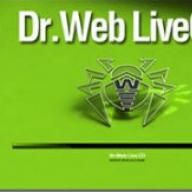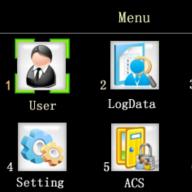Желая продвинуть проект Webalta Toolbar, разработчики упорно навязывают его весьма невнимательным пользователям Интернета. Этот поисковик может легко установиться вместе с полезным программным обеспечением, скачанным с довольно подозрительного сайта. После установки вирус изменяет поисковик и стартовую домашнюю страницу пользователя на Вебальту. Кроме того, Вебальта не позволяет выбирать другие варианты поисковиков. Многие не знают, как удалить webalta с компьютера , поэтому просто начинают пользоваться этим несостоявшимся поисковиком.
Описание процедуры удаления Вебальты
Такой поисковик проще всего устранить сразу же после установки. Вебальта удаляется при помощи стандартных средств ОС, правда, процедуру нужно будет повторить.
Необходимо перейти в «Панель управления», дальше в раздел «Установка и удаление программ», в списке найти Webalta Toolbar, кликнуть по ней и нажать на кнопку «Удалить». В появившемся окне нажать «Далее», в процессе нужно отметить флажком «Удалить тулбары из браузеров». После завершения процедуры удаления Webalta.ru остается в списке. Необходимо повторно нажать «Удалить», и в процессе этого удаления отметить флажком «Убрать стартовую страницу Webalta.ru». После второй попытки поисковик Вебальта должен исчезнуть.

Но таким способом удается уничтожить только часть Вебальты. Записи Вебальты из реестра нужно удалять другими методами. Для удаления ключей реестра и всех папок рекомендуют применять деинсталлятор, например, RevoUninstaller.
Следующий шаг – удаление остатков приложения. Необходимо осуществить поиск папок и файлов Webalta.ru по компьютеру и уничтожить их.

Потом следует очистить реестр от Вебальты вручную. Для этого нужно перейти в меню «Пуск», в окне «Выполнить» или в строке «Найти программы и файлы» (зависит от ОС) ввести regedit и нажать «Enter». В редакторе реестра надо открыть меню «Правка», потом «Найти далее», ввести в строку «webalta» и нажать «Найти далее». Чтобы уничтожить найденный продукт, необходимо нажать на него правой кнопкой мыши и выбрать «Удалить». Для продолжения поиска нажать клавишу F3 и повторять его до тех пор, пока он не покажет нулевой результат.

Как удалить Webalta навсегда
Чтобы убрать поисковую систему Вебальту с компьютера навсегда и полностью, нужно очистить ярлыки всех браузеров, в том числе, ярлыки Мазилы и Оперы. Для этого необходимо нажать на ярлык браузера, перейти в свойства, выбрать вкладку «Ярлык» и найти строку «Объект». Там указывается путь к браузеру, в конце которого стоит ссылка «http//start.webalta.ru/». Ее нужно стереть, а путь к браузеру оставить. Эту процедуру нужно выполнить для всех ярлыков браузера, расположенных как на рабочем столе, так и на панели быстрого доступа.


Бывает, что Вебальта изменяет конфигурационные файлы браузеров. Их состояние следует проверить. В браузере Mozilla Firefox Вебальта может оставить свой след в файлах prefs.js и user.js. Найти эти файлы просто. Необходимо запустить браузер и ввести в адресную строку «about:support». Потом в таблице «Сведения о приложении» нажать «Показать папку» и в появившемся профиле найти указанные файлы. Открываются они в Блокноте. Если в документе обнаружены строчки с адресом Вебальты, их нужно удалить целиком.

Чтобы удалить Вебальту из Оперы, следует открыть файл operaprefs_fixed.ini. Он располагается в каталоге C:\Windows\system32. Второй файл — operaprefs_default.ini, он находится в каталоге, где установлен браузер. Как и в предыдущем случае, файлы открываются в Блокноте, строчки с адресом Webalta.ru разыскиваются и удаляются.

Как удалить webalta полностью с помощью специального деинсталлятора?
Поисковую систему Вебалту можно удалить при помощи программы, разработанной специально для удаления этого поисковика. Для скачивания деинсталлятора необходимо зайти на сайт http://webaltakiller.ru. В самом верху страницы нужно нажать на «Скачать». После завершения закачки компьютер нужно перезагрузить. При этом, чтобы гарантировать эффективную работу программы-деинсталлятора, после перезагрузки нельзя открывать браузеры.

Нужно запустить программу. Деинсталлятор будет работать в автоматическом режиме, то есть, пользователь ничего не делает самостоятельно. После завершения процедуры удаления продуктов Вебальты появится сообщение «Отправка отчета». Тогда Webalta.ru будет полностью удалена с компьютера. Многие таким образом вполне успешно удаляют надоедливый поисковик.
На компьютере без всякого желания владельца ПК. Всё, что она делает - добавляет панель в браузер и строку для поиска. Особого вреда от неё нет, но она занимает полезное пространство как в окне веб-обозревателя, так и на жёстком диске. В этой статье подробно рассмотрим, что за утилита Webalta Toolbar и как её удалить с электронной вычислительной машины. Давайте разбираться. Поехали!
Для начала целесообразно сказать, что вне зависимости от того, какой браузер вы используете , в нём может появиться этот Toolbar. У юзеров, столкнувшихся с указанной проблемой, возникает логичный вопрос: как Webalta попала на компьютер? В первую очередь отметим, что это не вирус и данную программу устанавливают сами пользователи. Да, именно так. Во время установки каких-либо приложений обязательно обращайте внимание на пункт «Дополнительно» или «Расширенные настройки». Как правило, именно там находится список утилит, которые как бы незаметно инсталлируются на ваш ПК. Перейдя в окно расширенных настроек, вы сможете снять галочки с ненужных приложений, в том числе и Webalta. Как следствие - предотвратить появление вирусных программ на компьютере.
Первым делом следует деинсталлировать Toolbar из системы. Откройте «Панель управления», найдите там пункт «Удаление программы» и нажмите на него. В открывшемся списке необходимо выбрать «Webalta Toolbar» и нажать кнопку «Удалить». Теперь перезагрузите компьютер и убедитесь, что утилита исчезла. Также для удаления вы можете утилизировать специальные программы, если по каким-то причинам вас не устраивают встроенные средства Windows.

Следующим шагом будет чистка реестра , которую необходимо выполнить, чтобы полностью избавиться от утилиты. Для этого откройте окно «Выполнить» (воспользуйтесь комбинацией клавиш Win+R) и пропишите «regedit». Попав в окно Редактора реестра, перейдите в меню «Правка» и выберите пункт «Найти». В поле для поиска введите «webalta» и нажмите кнопку «Найти далее». Теперь необходимо по очереди удалить каждый найденный файл, связанный с webalta. Просто щёлкаете по выбранному элементу правой кнопкой мыши и выбираете «Удалить». Чтобы обновить результаты поиска, нажмите клавишу F3. Затем снова удалите всё, что нашлось. Выполняйте такие действия до тех пор, пока поиск не перестанет находить что-либо связанное с данным приложением.

Для чистки реестра вы можете эксплуатировать специальные утилиты, такие как CCleaner, которые произведут чистку намного быстрее, при этом без вашего участия. Однако, сделать это вручную всё-таки надёжнее.
Даже после выполненных операций на компьютере всё ещё могут остаться ненужные файлы программы. Чтобы избавиться от них, введите «webalta» в поиске Windows и сотрите все найденные системой фалы.
Это приложение имеет интересную особенность, которая позволяет ему прописывать себя в браузерах. Это, в свою очередь, даёт утилите возможность загружаться даже в том случае, если вы полностью удалили Toolbar и вычистили реестр. Чтобы исправить это, удалите все ярлыки веб-обозревателей и создайте их заново либо воспользуйтесь другим способом - отредактируйте существующие. Выберите ярлык браузера и откройте его свойства. Затем перейдите на вкладку «Ярлык». Обратите внимание на поле «Объект». После пути к файлу веб-обозревателя не должно быть других записей, если они имеются, сотрите их и нажмите «Применить».
Как удалить webalta, если после установки любой программы утилита появилась в браузере?
Секреты очистки компьютера от ненужной программы далее в статье.
Что такое Webalta и для чего она нужна?
Webalta search – это полноценная вирусная программа, которая представлена одновременно в нескольких модификациях: в качестве панели инструментов всех установленных на компьютере браузеров, как поисковая система и стартовая страница браузера.
Поисковик был создан в качестве аналога сервисам Яндекса и Google , запущен проект в 2005 году.
Однако, сайт webalta.ru не получил ожидаемой популярности среди пользователей, и разработчики решили сделать систему вирусным контентом – программой, которая без согласия пользователя устанавливается в операционную систему вместе с любой другой утилитой.
Вредоносная программа может не удалиться и снова установить Webalta на ваш компьютер.
Если ваше антивирусное программное обеспечения обнаружило на персональном компьютере элемент adware.webalta, немедленно поместите его в карантин.
Этот метод позволяет удалить страницу сервиса с браузера навсегда.
Как стереть управлением Windows XP
Повторите все шаги, которые были описаны в процессе удаления сервиса из операционной системы Виндоус 7.
Также следует добавить еще несколько действий, которые необходимо выполнить из-за особенностей операционной системы.
Зайдите в окно «Мой компьютер» и с помощью поля поиска найдите файл user.js и удалите его. Также поищите файл prefs.js .
Его может и не быть в системе, но, если вы нашли его, откройте файл с помощью стандартной утилиты блокнота и перейдите на 50-60 строку документа.
В районе этих строк будет текст browser.startup.homepage или _http// webalta .ru . Удалите оба варианта и сохраните файл. Теперь перезагрузите компьютер, чтобы изменения вступили в силу.
Также попробуйте произвести поиск файла operaprefs_fixed.ini . Удалите все найденные по данному запросу файлы.
Следуя всем указаниям выше, вы удалите вирус с директорий операционной системы, однако, поисковик может остаться в браузерах, поэтому нужно очистить все компоненты Webalta из каждого установленного на компьютере обозревателя.
Удаления вируса из браузера
Для IE (Internet Explorer) следуйте такой инструкции:
- Включите главное меню Пуск и перейдите в окно Выполнить или комбинацию Win + R ;
- Введите в открывшемся окне команду regedit

- Откройте поиск по реестру, как это было описано в инструкции выше;
- Введите в строку поиска webalta.ru и удалите все элементы. Повторите действие несколько раз.
Для Opera необходимо выполнить следующие действия:
- Зайдите в главную директорию системы под названием C:\Windows\System32;
- В этой паке найдите файл operaprefs_default.ini и откройте файлы с помощью блокнота;
- В файле есть вредный код, который не дает удалить Вебалту с браузера. Если вы нашли строку Home URL=http://webalta.ru, измените адрес на нужную вам поисковую систему и сохраните изменения. Только после этого запускайте браузер;
Совет! Если вы открыли браузер и ничего не поменялось, выполните очистку реестра.
Удалить сервис из этого браузера довольно сложно. Следуйте инструкции ниже:
- Запустите браузер и найдите меню Справка. Откройте его;
- Теперь включите поле информации для решения неполадок и перейдите в главную директорию браузера. В этой папке найдите файлы user.js и/или prefs.js;

- Как правило, в этих файлах вирус изменяет текст, чтобы стать главной страницей в обозревателе. Откройте каждый из найденных файлов с помощью блокнота и найдите строки, в которых упоминается название webalta.
Поиск по документу осуществляется с помощью сочетания клавиш CTRL +F . Затем введите в текстовое поле слово или словосочетание, которое необходимо найти.
После выполнения вышеуказанных действий очистите реестр, как это было описано в предыдущих инструкциях статьи.
Google Chrome
- Для начала зайдите в настройки браузера и уберите Вебалту из поля стартовой страницы браузера.

Webalta – это поисковик, который распространяется через файлобменники и с помощью специальных интернет-сервисов, проникает в систему, изменяет настойки браузеров, глубоко прописывается в реестре. По сути это даже не поисковик, а вирус Trojan.StartPage, которого обычный антивирус обнаружмить не способный.
Удаляем Webalta с компьютера
Для того чтобы удалить вредоносный софт со своего компьютера необходимо выполнить следующие действия. Жмем «Пуск», «Найти», в строку поиска вводим название программы и удаляем все значение, которые с ней связаны.
Перед нами появится окно реестра. Выбираем «Правка», «Найти» и вводим «webalta».

После удаляем результаты выдачи, которые касаются программы, а также ярлык на рабочем столе.
Стоит предупредить, что от Webalta не всегда можно избавиться с первого раза, поэтому после выполнения всех вышеуказанных действий рекомендовано просканировать ПК еще раз.
Как удалить Webalta из Opera
Для того чтобы избавится от Webalta в браузере Opera необходимо удалить два вредоносных файла operaprefs_default.ini и operaprefs_fixed.ini, что расположены по адресу C:\Windows\system32 и перезагрузить компьютер.

Если поисковик не исчез, проводим чистку в реестре.
Удаляем Webalta в Mozilla Firefox
Способ удаления поисковика Webalta в браузере Mozilla несколько отличается от чистки в Оpera. Заходим в «Справка» и выбираем «Информация для решения проблем».

Перед нами появится страница с информацией о браузере. Жмем «Открыть его папку».

Откроется папка с профилем Mozilla. В ней находятся два файла: prefs.js и user.js. Их необходимо открыть и посмотреть код, который изменяет начальную страницу.

Он будет выглядеть так: user_pref («startup.homepage_override_url», «http://webalta.ru»).
В файле prefs.js нужно убрать только код, а вот user.js можно удалить полностью.
Предупреждение: удалять prefs.js не нужно. Он необходим для корректной работы Mozilla.
Удаление Webalta из Google Chrome
Для очистки Chrome от вредоносного файла делаем следующее. Меню «Пуск», «Выполнить» и в командную строку прописываем для Windows XP: %appdata%\Google\Chrome\User Data\Default
Для Windows 7: %appdata%\...\Local\Google\Chrome\User Data\Default
Появится папка с профилем браузера. В неё необходимо найти файл Preferences.

Открываем с помощью любого редактора. Ищем значения поисковика и удаляем.
Перезагружаем компьютер.
Заходим в Панель управления Windows.
Для Windows 7
и Windows 8
— открываем компонент Программы и возможности → Программы → Программы и компоненты. Для Windows XP
— ищем пункт Установка и удаление программ.
Сначала удаляем панели и тулбары для всех браузеров и лишь затем удаляем сам клиент.
Шаг 2. Удаляем сервис из Служб Windows.
Нажимаем комбинацию клавиш Win+R. Откроется окно «Запуск программы». В нем пишем команду:
sc delete WebaltaService
Нажимаем Enter.
Этим мы удалим службу Webalta, если она была установлена.
Шаг 3. Удаляем Webalta из реестра системы.
Реестр это фактически сердце операционной системы Windows
. Соответственно первое что надо сделать — удалить все следы Webalta из реестра.
Нажимаем комбинацию клавиш Win+R. Откроется окно «Запуск программы». В нем пишем regedit
.
Как убрать webalta
Нажимаем Enter. Откроется окно редактора реестра
.
Нажимаем кнопку F3 для вызова формы поиска.
как убрать webalta
В поле поиска вводим слово Webalta и нажимаем Enter.
Редактор покажет найденный ключ. Удаляем его. Опять нажимаем F3 и Enter.
Вам надо удалить абсолютно все ключи в которых встречается Webalta. Пока Вы не удалите все ключи Вебальты
, Вы не сможете изменить настройки стартовой страницы.
Шаг 4. Убираем во всех браузерах страницу Webaltа из стартовой.
— Internet Explorer
В браузере нажимаем кнопку Сервис → Свойства обозревателя. Открываем вкладку Общие — здесь надо ввести веб-адрес новой домашней страницы и после этого кликнуть кнопку Применить.
— Google Chrome (Хром, Яндекс.Хром и т.п.)
Сначала чистим временные файлы и кеш. В браузере Хром
(chrome
) для этого надо нажать комбинацию клавиш Ctrl+Shift+Delete. В открывшемся окне ставим галочки:
— Очистить историю просмотров
— Очистить историю загрузок
— Очистит кэш
— Очистить файлы cookie и другие данные сайтов.
Нажимаем кнопку Очистить историю.
Затем в настройках смотрим раздел Начальная группа и удаляем оттуда ссылку на поисковик, если он там есть.
Ниже найдите раздел поиск и проверьте чтобы там не была выставлена Webalta по-умолчанию.
— Opera (Опера)
Чтобы попасть в настройки браузера — нажимаем комбинацию кнопок Ctrl+F12.
Откроются настройки браузера. На вкладке Основное ищем поле Домашняя. Удаляем эту строчку полностью и прописываем туда любой другой адрес сайта.
Нажимаем ОК.
— Mozilla Firefox
Вам необходимо найти файлы user.js
и prefs.js
. Для этого надо зайти в Мой компьютер и нажать кнопку F3 и выбрать пункт Файлы и папки. По умолчанию, файлы хранятся в каталоге:
С:\Documents and Setting\имя_пользователя\Application Data\Mozilla\Firefox\Profiles\xxx.default
Вместо xxx
любые буквенные или цифирные символы.
Каждый из файлов надо открыть в блокноте и найти строку с Webalta. Она может иметь такой вид:
user_pref(«browser.startup.homepage», «http://webalta.ru»)
Замените адрес Вебальты на любой другой и сохраните файл.
Шаг 5. Проверяем ярлыки.
Ещё одно место, куда эта зараза очень любит прописывать свою ссылку — это ярлыки браузеров. Поэтому кликаем на ярлычке Оперы или Хрома (в зависимости от того, чем пользуетесь) и в меню выбираем пункт <Свойства>:
На вкладке <Ярлык> находим строчку <Объект> и в самом конце строчки проверяем нет ли ссылки, как на скриншоте. Если есть — удалите её и нажмите кнопку ОК.